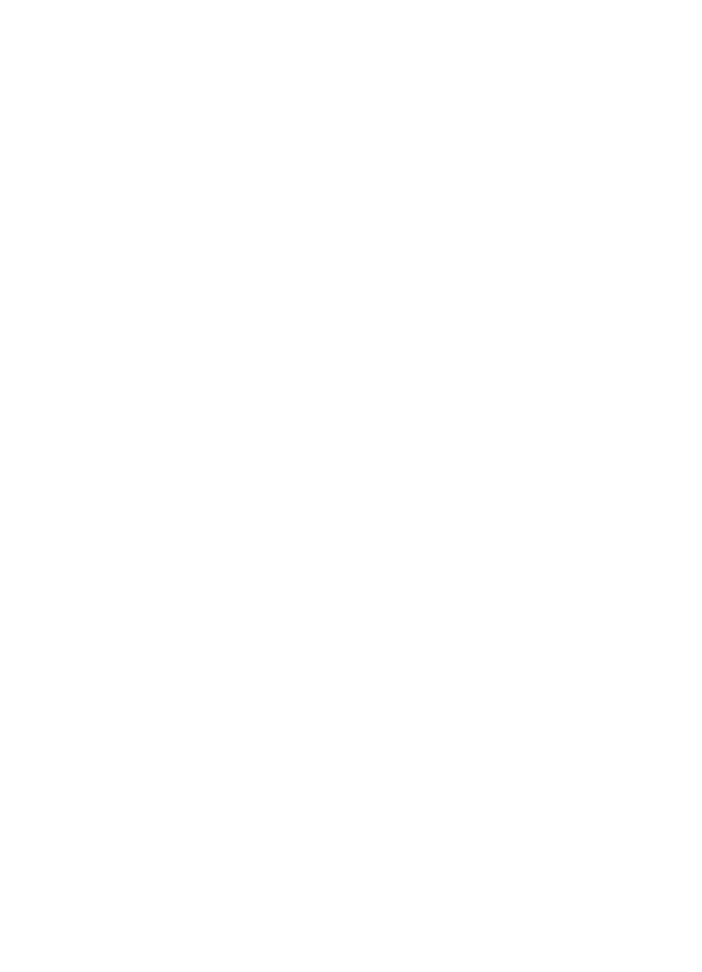
Καθαρισµός δοχείων µελάνης
Χρησιµοποιήστε αυτή τη λειτουργία όταν µια αναφορά ελέγχου λειτουργίας εµφανίζει
ραβδώσεις ή λευκές γραµµές ή όταν ένα χρώµα εµφανίζεται θολό µετά την τοποθέτηση
ενός δοχείου µελάνης για πρώτη φορά. Μην καθαρίζετε τα δοχεία µελάνης χωρίς λόγο,
καθώς σπαταλάτε µελάνη και ελαττώνεται η διάρκεια ζωής των ακροφυσίων µελάνης.
Για να καθαρίσετε τα δοχεία µελάνης από τον πίνακα ελέγχου
1.
Τοποθετήστε αχρησιµοποίητο, απλό, λευκό χαρτί letter, A4 ή legal στο δίσκο εισόδου.
2.
Πατήστε Ρύθµιση.
3.
Πατήστε 6 και µετά πατήστε 1.
Έτσι µπορείτε να επιλέξετε το Εργαλεία και, στη συνέχεια, το Καθαρισµός δοχείου
µελάνης.
Η συσκευή HP All-in-One εκτυπώνει µια σελίδα, την οποία µπορείτε να ανακυκλώσετε
ή να πετάξετε.
Εάν η ποιότητα του αντιγράφου ή της εκτύπωσης φαίνεται κακή αφού έχετε καθαρίσει
τα δοχεία, δοκιµάστε να καθαρίσετε τις επαφές των δοχείων µελάνης πριν
αντικαταστήσετε το χαλασµένο δοχείο.
Για να καθαρίσετε τις κεφαλές εκτύπωσης από το λογισµικό HP Photosmart Studio
(µόνο για χρήστες Mac)
1.
Τοποθετήστε αχρησιµοποίητο, απλό, λευκό χαρτί letter, A4 ή legal στο δίσκο εισόδου.
2.
Επιλέξτε το εικονίδιο ∆ιαχείριση συσκευών HP από το Dock.
Εµφανίζεται το παράθυρο HP Device Manager (∆ιαχείριση συσκευών HP).
3.
Βεβαιωθείτε ότι έχετε επιλέξει τη συσκευή HP All-in-One στο αναδυόµενο µενού
Devices (Συσκευές).
4.
Στο αναδυόµενο µενού Information and Settings (Πληροφορίες και ρυθµίσεις),
επιλέξτε Maintain Printer (Συντήρηση εκτυπωτή).
Εµφανίζεται το παράθυρο Select Printer (Επιλογή εκτυπωτή).
Κεφάλαιο 10
146
Συντήρηση της συσκευής HP All-in-One
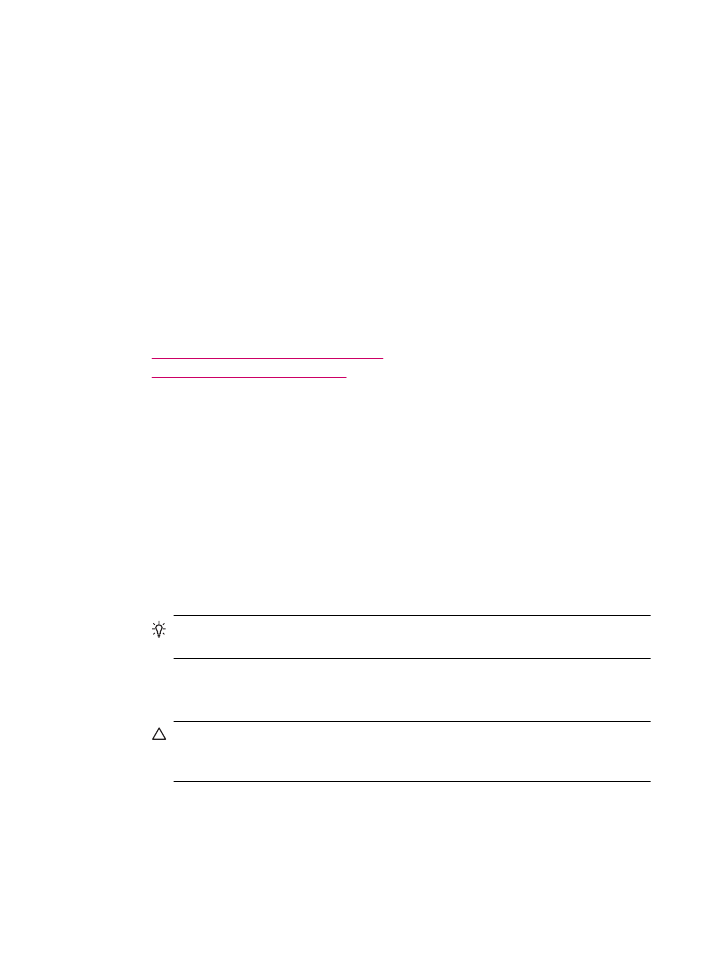
5.
Εάν εµφανιστεί το παράθυρο διαλόγου Select Printer (Επιλογή εκτυπωτή),
επιλέξτε τη συσκευή HP All-in-One και, στη συνέχεια, επιλέξτε Launch Utility
(Βοηθητικό πρόγραµµα εκτέλεσης).
Εµφανίζεται το παράθυρο HP Printer Utility (Βοηθητικό πρόγραµµα εκτυπωτή
HP).
6.
Επιλέξτε Clean (Καθαρισµός) από τον Configuration Settings Panel (Πίνακα
ρυθµίσεων διαµόρφωσης).
7.
Επιλέξτε Clean (Καθαρισµός).
8.
Ακολουθήστε τις προτροπές µέχρι να µείνετε ικανοποιηµένοι µε την ποιότητα της
εκτύπωσης και, στη συνέχεια, κλείστε το HP Printer Utility (Βοηθητικό πρόγραµµα
εκτυπωτή HP).
Εάν η ποιότητα του αντιγράφου ή της εκτύπωσης φαίνεται κακή αφού έχετε καθαρίσει
τα δοχεία, δοκιµάστε να καθαρίσετε τις επαφές των δοχείων µελάνης πριν
αντικαταστήσετε το χαλασµένο δοχείο.
Σχετικά θέµατα
•
Καθαρισµός επαφών δοχείων µελάνης
•
Αντικατάσταση δοχείων µελάνης